Ferramentas do usuário
bi
Tabela de conteúdos
Acessar sua conta do BI
- Acesse a página de login.
- Informe seu email de cadastro já ativado.
- Digite sua senha.
- Clique em Login.
Criar uma conta do BI
- Acesse a página de cadastro de usuário.
- Insira seu nome e email.
- Digite e confirme a senha.
- Clique em Registre-se
- Verifique o endereço de e-mail com o código enviado para seu e-mail já existente.
- Clique em verificar.
Esqueceu a senha?
- Acesse a página Esqueceu a senha?.
- Informe seu e-mail de cadastro.
- Clique em Recuperar.
- Você receberá um e-mail, clique em Redefinir sua senha.
- Digite e confirme a nova senha.
Abas
Criar uma aba
- Clique no ícone
 localizado no canto superior esquerdo.
localizado no canto superior esquerdo. - No menu lateral, clique no menu Inserir > Aba.
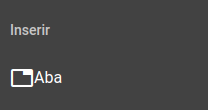
- Informe o nome da aba.
- Clique em Ok para confirmar.
Renomear uma aba
- Com a aba ativa, clique no ícone
 localizado no canto superior esquerdo.
localizado no canto superior esquerdo. - No menu lateral, clique em Editar > Renomear aba
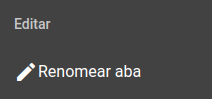
- Informe o novo nome da aba.
- Clique em Ok para confirmar a alteração.
Gráficos
Adicionar um gráfico
- Clique no ícone
 localizado no canto superior esquerdo.
localizado no canto superior esquerdo. - No menu lateral, clique em Inserir > Gráfico.
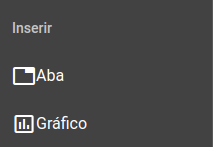
- Informe o espaço horizontal de 1 a 100 que o gráfico irá ocupar na tela.
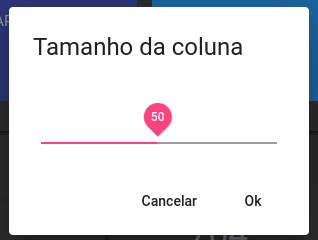
- Clique em Ok para confirmar.
- Na caixa de diálogo para configuração do gráfico, clique em Tipo de gráfico e selecione o tipo desejado.
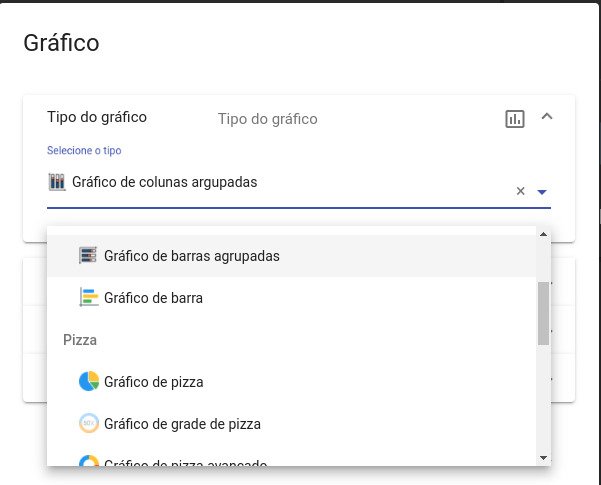
- Clique em Fonte dos dados.
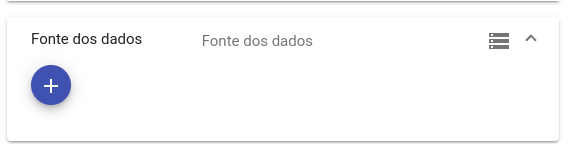
- Clique no botão
 .
. - Na caixa de diálogo Dados, selecione o conjunto desejado.
- Selecione o agrupamento desejado informando o campo Dimensão.
- Selecione a Série desejada e clique no botão
 .
.
- Clique no botão Ok da caixa de diálogo Dados e Gráfico para confirmar.
- Após esta ação, o novo gráfico irá aparecer na aba ativa.
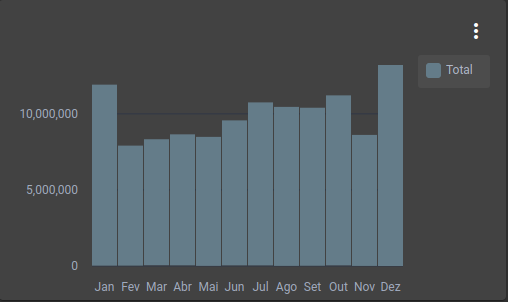
Sistema de linhas e colunas
A interface de gráficos é composta de um sistema de linhas e colunas. Cada linha pode comportar colunas cuja as somas não podem ultrapassar o valor de 100. Assim a divisão das colunas em uma linha pode ser feita da seguinte forma.
- 4 colunas de largura 25.
- 2 colunas de largura 50.
- 5 colunas de largura 20
- 1 coluna de largura 100.

Uma coluna pode conter um gráfico ou outras linhas. As colunas que contém linhas, podem conter outras colunas, desde que, a soma das colunas não ultrapasse a soma de 100.

Alertas
Adicionar um alerta
- Clique no ícone
 localizado no canto superior esquerdo.
localizado no canto superior esquerdo. - No menu lateral, clique no menu Alertas > Gerenciar alertas.
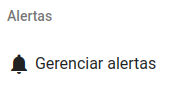
- Clique no botão adicionar
 .
. - Na caixa de diálogo, informe a descrição, condição e o limite
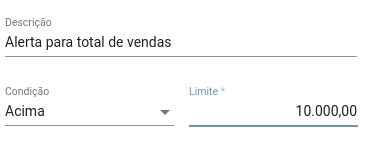
- Selecione o conjunto e a série desejada
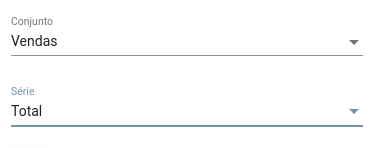
- Para adicionar filtros, clique no botão de filtro
 .
. - Clique no botão para ativar o alerta
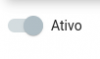
O alerta é desativado quando atinge o limite estabelecido
Recebendo alertas
Quando um alerta atinge o valor estabelecido, um e-mail será enviado e você verá algo parecido na sua caixa de entrada. No exemplo abaixo, utilizamos um alerta para “Alerta para total de vendas”.
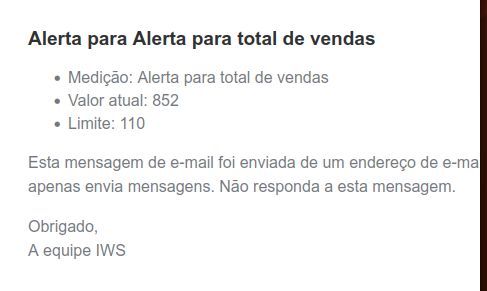
bi.txt · Última modificação: 2022/12/01 13:31 por rafael
